
Sisällysluettelo:
- Kirjoittaja John Day [email protected].
- Public 2024-01-30 09:01.
- Viimeksi muokattu 2025-01-23 14:41.



Tässä opetusohjelmassa yritämme DHT11 -anturia Arduinolla.
DHT11: tä voidaan käyttää lämpötilan ja kosteuden mittaamiseen.
Tarvittavat komponentit:
- Arduino Nano
- DHT11 lämpötila- ja kosteusanturi
- USB Mini
- Käynnistyskaapelit
Vaadittu kirjasto:
DHT -kirjasto
Vaihe 1: Yhdistä DHT11 Arduinoon



Yhdistä DHT11 Arduinoon hyppyjohdoilla.
Katso kuva tai noudata alla olevia ohjeita.
DHT11 Arduinolle
+ => + 5V
ulos => D12
- => GND
Liitä sitten arduino tietokoneeseen mini -USB: n avulla
Vaihe 2: Lisää DHT -kirjasto



DHT -kirjaston voi ladata täältä:
DHT11 -kirjasto.
Jos haluat lisätä kirjaston, katso yllä oleva kuva tai noudata alla olevia ohjeita:
Avaa Luonnos ==> Sisällytä kirjasto ==> lisää. Zip -kirjasto
Etsi ladattu kirjastotiedosto.
Jos se onnistuu, sulje Arduino ja avaa se uudelleen.
Vaihe 3: Valitse Arduino Board

Siirry työkaluihin ja säädä arduino -kortti yllä olevan kuvan mukaisesti.
Alusta "Arduino Nano"
Prosessori "ATmega328P (Old Bootloader)"
Jos haluat täydellisemmän artikkelin, voit lukea aiemmin tekemäni artikkelista "Kuinka käyttää Arduino Nano v.3".
Vaihe 4: Ohjelmoi

Lisää tämä koodi, jos haluat lukea arvon DHT11 -anturista
// DHT -lämpötila- ja kosteusanturi // Esimerkki yhdistetystä anturikirjastosta // Kirjoittanut Tony DiCola Adafruit Industriesille // Julkaistu MIT -lisenssillä.
// VAATII seuraavat Arduino -kirjastot:
// - DHT -anturikirjasto: https://github.com/adafruit/DHT-sensor-library // - Adafruit Unified Sensor Lib:
#sisältää
#Sisällytä #Sisällytä
#define DHTPIN 2 // DHT -anturiin kytketty digitaalinen nasta
// Feather HUZZAH ESP8266 Huomautus: käytä nastoja 3, 4, 5, 12, 13 tai 14 - // Nasta 15 voi toimia, mutta DHT on kytkettävä irti ohjelman latauksen aikana.
// Kommentoi käytettävän anturin tyyppiä:
//#define DHTTYPE DHT11 // DHT 11 #define DHTTYPE DHT22 // DHT 22 (AM2302) //#define DHTTYPE DHT21 // DHT 21 (AM2301)
// Katso oppaasta lisätietoja anturin johdotuksesta ja käytöstä:
//
DHT_Yhdistetty dht (DHTPIN, DHTTYPE);
uint32_t delayMS;
void setup () {
Sarja.alku (9600); // Alusta laite. dht.begin (); Serial.println (F ("DHTxx Unified Sensor Example")); // Tulosta lämpötila -anturin tiedot. sensor_t anturi; dht. lämpötila (). getSensor (& anturi); Sarja.println (F ("------------------------------------")); Serial.println (F ("Lämpötila -anturi")); Serial.print (F ("Anturin tyyppi:")); Serial.println (anturin nimi); Serial.print (F ("Driver Ver:")); Serial.println (anturi.versio); Serial.print (F ("Ainutlaatuinen tunnus:")); Serial.println (sensor.sensor_id); Serial.print (F ("Max Value:")); Serial.print (sensor.max_value); Sarja.println (F ("° C")); Serial.print (F ("Min Value:")); Serial.print (sensor.min_value); Sarja.println (F ("° C")); Serial.print (F ("Resoluutio:")); Sarjajälki (anturin resoluutio); Sarja.println (F ("° C")); Sarja.println (F ("------------------------------------")); // Tulosta kosteusanturin tiedot. dht.humidity (). getSensor (& sensor); Serial.println (F ("Kosteusanturi")); Serial.print (F ("Anturin tyyppi:")); Serial.println (anturin nimi); Serial.print (F ("Driver Ver:")); Serial.println (anturi.versio); Serial.print (F ("Ainutlaatuinen tunnus:")); Serial.println (sensor.sensor_id); Serial.print (F ("Max Value:")); Serial.print (sensor.max_value); Sarja.println (F ("%")); Serial.print (F ("Min Value:")); Serial.print (sensor.min_value); Sarja.println (F ("%")); Serial.print (F ("Resoluutio:")); Sarjajälki (anturin resoluutio); Sarja.println (F ("%")); Sarja.println (F ("------------------------------------")); // Aseta viive anturin lukemien välillä anturin tietojen perusteella. delay MS = anturi.min_viive / 1000; }
void loop () {
// Viive mittausten välillä. viive (delayMS); // Hae lämpötilatapahtuma ja tulosta sen arvo. sensor_event_t tapahtuma; dht.temperature (). getEvent (& event); if (isnan (event.temperature)) {Serial.println (F ("Virhe lämpötilan lukemisessa!")); } else {Sarjajälki (F ("Lämpötila:")); Sarjajälki (tapahtuma.lämpötila); Sarja.println (F ("° C")); } // Hanki kosteustapahtuma ja tulosta sen arvo. dht.humidity (). getEvent (& event); if (isnan (event.relative_humidity)) {Serial.println (F ("Virhe kosteuden lukemisessa!")); } else {Serial.print (F ("Kosteus:")); Sarjajälki (tapahtuma.suhteellinen_kosteus); Sarja.println (F ("%")); }}
Tai lataa alla olevan luonnoksen alla oleva tiedosto.
Napsauta sitten lataa ja odota, että se päättyy.
Vaihe 5: Tulos


Jos haluat nähdä lämpö- ja kosteusmittausten tulokset, napsauta Sarjamonitori, ja tulokset näytetään siellä.
Jos onnistuu, tulokset näyttävät kuvasta 1
jos anturia ei ole asennettu, se näyttää kuvalta 2
kiitos lukemisesta, jos sinulla on kysyttävää, kirjoita se kommenttikenttään
Suositeltava:
Kuinka käyttää maaperän kosteusanturia Arduinon avulla: 4 vaihetta

Kuinka käyttää maaperän kosteusanturia Arduinon avulla: Maaperän kosteusanturi on anturi, jota voidaan käyttää maaperän kosteuden mittaamiseen. Soveltuu älykkäiden viljelyprojektien, kasteluohjainten tai IoT -maatalousprojektien prototyyppien tekemiseen.Tässä anturissa on 2 anturia. Joka on tottunut
Kuinka käyttää Twitteriä Arduinon kanssa: 7 vaihetta

Kuinka käyttää Twitteriä Arduinon kanssa: Haluatko helpon tavan olla vuorovaikutuksessa käyttäjien, maailman ja faneidesi kanssa? Tweet it! Käyttämällä vain Arduino Unoa ja Ethernet -suojaa voit helposti lisätä mahdollisuuden tweetata mitä tahansa tietoa tai dataa
Kuinka käyttää DS1307: tä Arduinon avulla: 7 vaihetta

DS1307: n käyttäminen Arduinon avulla: DS1307 on reaaliaikainen kello -IC (RTC). Tätä IC: tä käytetään aikatietojen tuottamiseen. Myönnetty aika alkaa sekunneista, minuutteista, tunneista, päivistä, päivämäärästä, kuukaudesta ja vuodesta. Kristalli
Kuinka käyttää GY511 -moduulia Arduinon kanssa [Tee digitaalinen kompassi]: 11 vaihetta
![Kuinka käyttää GY511 -moduulia Arduinon kanssa [Tee digitaalinen kompassi]: 11 vaihetta Kuinka käyttää GY511 -moduulia Arduinon kanssa [Tee digitaalinen kompassi]: 11 vaihetta](https://i.howwhatproduce.com/images/002/image-5459-37-j.webp)
Kuinka käyttää GY511 -moduulia Arduinon kanssa [Tee digitaalinen kompassi]: Yleiskatsaus Joissakin elektroniikkaprojekteissa meidän on tiedettävä maantieteellinen sijainti milloin tahansa ja tehtävä tietty toiminto sen mukaisesti. Tässä opetusohjelmassa opit käyttämään LSM303DLHC GY-511 -kompassimoduulia Arduinon kanssa digitaalisten kompassien tekemiseen
Kuinka käyttää Attiny85: tä Arduinon kanssa: 4 vaihetta
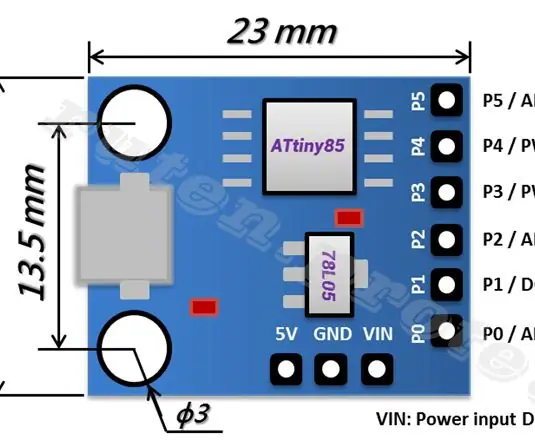
Kuinka käyttää Attiny85: tä Arduinon kanssa: Ostin uuden Digisparkin Attiny85 -levyn, mutta en voinut käyttää sitä kahteen päivään pelkästään ohjainpakettien vuoksi. Ja lopulta etsimisen jälkeen löysin vastauksen. Vertasin tähän erilaisia opetusohjelmia ja yritin. Sain virheen CO: lle
